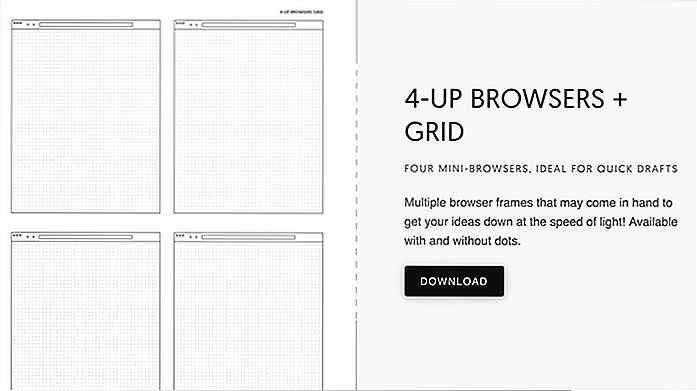hideout-lastation.com
hideout-lastation.com
Comment insérer le chemin du fichier rapidement dans le texte sublime [Quicktip]
Sublime Text est un éditeur de code très minimal. Il vient sans une grande partie d'une interface graphique; Même les paramètres sont faits en mode texte. Ce minimalisme nous aide à nous concentrer davantage sur l'écriture des codes plutôt que d'être distrait par l'habillage de l'éditeur de code. Mais cela vient aussi avec une question en tête: Comment insérer un chemin de fichier?
D'autres éditeurs de code, comme Coda par exemple, vous permettent d'insérer un chemin de fichier pour les images, ou des feuilles de style par simple glisser-déposer - il suffit de déposer le fichier sur la zone de travail.
D'autre part, Sublime Text n'a pas cette caractéristique. Vous devrez peut-être taper le chemin - ce qui n'est pas amusant. Voici une alternative qui facilitera l'insertion de chemins de fichier et la simplifiera.
Ma première solution
Ma première solution utilisait un plugin appelé SidebarEnhancement. Ce plugin ajoute des éléments supplémentaires au menu contextuel de la barre latérale, y compris Copy Path. Cliquez avec le bouton droit de la souris sur l'un des fichiers de votre projet, cliquez avec le bouton droit de la souris et sélectionnez l'option Copier le chemin.
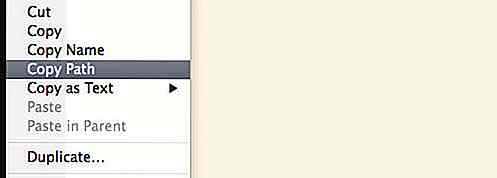
Là, vous avez le chemin du fichier sélectionné. Et c'est mieux que d'avoir à définir le chemin du fichier avec vos mains. Pas assez bon? Il y a un autre meilleur plugin pour le travail.
Une meilleure solution
Ce deuxième plugin s'appelle AutoFileName . Vous pourriez être familier avec la fonction d'auto-complétion de code dans Sublime Text - ce plugin apporte une fonctionnalité d'auto-complétion similaire pour le nom de fichier. Vous pouvez installer ce plugin via le contrôle de paquet.
En supposant que votre projet a un fichier HTML et deux dossiers; un pour stocker les feuilles de style et un autre pour les images, dans le
tag du fichier HTML, vous pouvez lier une feuille de style. Avec ce plugin installé, vous pouvez simplement placer le curseur dans lehref, et il montrera une liste de fichiers et de dossiers qui sont au même niveau de répertoire.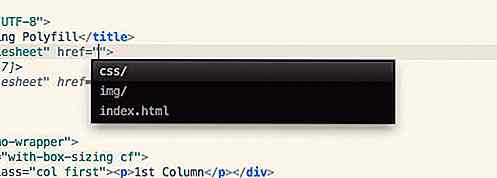
Ensuite, la sélection du css listera les fichiers et dossiers qu'il contient.
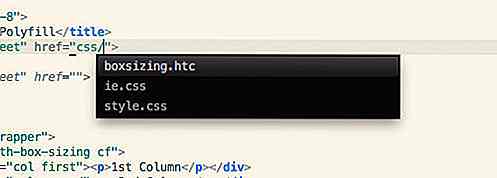
Il semble plus efficace et rationalisé, non? Vous n'avez pas besoin de "copier et coller" à chaque fois que vous avez besoin d'insérer un chemin de fichier. Ce plugin fait la conjecture pour nous.
Insérer un chemin d'image
C'est, je pense, la fonctionnalité la plus utile de AutoFileName. Lorsque vous insérez une image, elle identifie la taille de l'image, la largeur et la hauteur. Ensuite, il remplira automatiquement l'attribut width et height l'image avec la taille identifiée. Parfait!
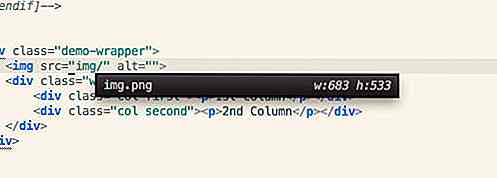
Pensée finale
Ce sont les deux plugins qui accompagnent régulièrement mon travail quotidien. Mais j'utilise maintenant SidebarEnhancement principalement pour gérer les projets qui sont attachés dans la barre latérale Sublime Text. Pour insérer le chemin du fichier, j'utilise AutoFileName qui fait le travail parfaitement. Enfin, j'espère que vous trouverez ce quicktip utile, et que cela vous aidera à augmenter votre productivité.

Convertir le périphérique Android dans un télécopieur avec ces deux outils
Les fax ont plus ou moins été remplacés par l'email ces jours-ci . Bien que ce ne soit plus la méthode de facto pour envoyer des documents importants, un télécopieur peut toujours servir d'alternative décente au courrier électronique en cas de besoin. En tant que tel, nous allons jeter un oeil à deux outils qui peuvent vous aider à répondre à vos besoins de télécopie à travers votre appareil Android.CamScanner Ceu
![5 façons dont les pigistes transforment l'économie [infographie]](http://hideout-lastation.com/img/tech-design-tips/604/5-ways-freelancers-are-transforming-economy.jpg)
5 façons dont les pigistes transforment l'économie [infographie]
Si vous n'avez pas entendu, les pigistes économisent l'Internet et vous aider à lancer votre start-up afin qu'il ne soit pas tiré par les cheveux pour voir une économie future qui est transformée par l'industrie de la pige. A l'origine un cheminement de carrière pour ceux qui ont été rendus chômeurs par les pressions économiques et les changements dans l'industrie, l'économie de concert est devenue la voie choisie pour pas moins de 5 millions de travailleurs au Royaume-Uni seulement.Alors, com